Apex Legendsは普通のキーボードでよいのか?

説明不要、近年ますます人気のApex Legendsですが、プレイ環境まで気を配っていますか?もちろん、一般的なキーボードでも問題なくプレイはできますが、チャンピオンを目指すならキーボードにもこだわりたいところです。
1フレームのラグが勝敗を分けることもあるのがApex Legendsの世界です。また複雑なキー操作を会得できれば、動きのスムーズさにも大きな差が出ます。そこでおすすめなのがゲーミングキーボードです。安いキーボードからの買い替えなら、ゲームの快適性も勝率のアップも実感できるでしょう。
普通のキーボードとゲーミングキーボードでは何が違うの?

大きな違いは、
- 同時押しできるキーの数
- 反応速度の速さ
- 機能面
の3つです。
同時押しできるキーの数が違う
最も大きな違いは、「複数キーの同時押しに対応しているか」です。通常のキーボードは、複数キーの同時押しに対応していないことがあります。この同時押しができる機能を「ロールオーバー」と言います。
Apexをやっているなら、シフトでダッシュしながらDで右に移動する、CでしゃがみながらAで左移動、Rでリロードといった操作をした経験がある方も多いはずです。
今のキーボードでも十分プレイできているという方もいるかもしれませんが、キーボードによっては同時押しできるキーの数が2キー、3キーと制限があることがあります。同時押しの制限にかかると、1つの操作が無効化されたり、思うように動いてくれなかったりと、勝敗に直接関わる誤操作を引き起こします。
なお、4キー以上のロールオーバーに対応しているものは「Nキーロールオーバー」と呼ばれます。できればこの「Nキーロールオーバー」に対応している商品を選ぶのがおすすめです。
キーの応答速度が違う
ゲーミングキーボードと通常のキーボードでは、キーの応答速度に大きな違いがあります。この応答速度は、ハードの観点からみた応答速度・アクチュエーションポイント・スイッチの重さの3点から違いが出ます。
ハードの観点からみた応答速度とは、実際にキーの入力をキーボード内で処理して、PC上で応答するまでの速度を指します。スペックを指す指標がないため断言はできませんが、有線タイプなら大きな差はありません。ただし、無線タイプの場合は有線タイプと比べて応答速度に差が出ると言われています。
アクチュエーションポイントとは、キーボードを押した時に、どこまでキーを押し込めば入力をカウントするのかを示したものです。実は、最も応答速度に影響を与える部分です。軽く押し込んだだけで入力をカウントしてくれるものは、必然的に応答速度が早くなります。
スイッチの重さは、単純にキーボードをタイピングしたときの重さを指します。軽い力で押せるものはアクチュエーションポイントに達するまで早いので、応答速度が早くなります。
重要なアクチュエーションポイント・スイッチの重さは、キースイッチの種類によって変わります。表にまとめたので、参考にしてみてください。なおメカニカル式は「軸」によって応答速度・打鍵感・アクチュエーションポイントに差があります。詳しくは後述します。
| 方式 | 応答速度 | 打鍵感 | アクチュエーションポイントポイント |
|---|---|---|---|
| メンブレン方式 | 遅い | かなり重い | 深い |
| パンタグラフ方式 | 普通 | 軽い | 浅い |
| 静電容量無接点方式 | 速い | 軽い | 浅い |
| メカニカル方式 | 速い〜かなり速い | 軽い〜重い | 浅い〜普通 |
機能面が違う
ゲーミングキーボードでは、先程紹介した応答速度のほかにも、さまざまな機能がゲームプレイに最適化されています。機能面における主な違いは、次のとおりです。
- 複数キーを同時に入力できる(Nキーロールオーバー)
- 応答速度が速い
- マクロキーなどの細かい設定ができる
Nキーロールオーバー・応答速度の2点については先述の通りです。
ゲーミングキーボードと普通のキーボードの大きな違いは、マクロキーの設定です。通常のキーボードを使用する場合、ゲーム側でマクロを設定することでカスタマイズができます。
ゲーミングキーボードを使用する場合、apexとは別のソフト側で更に細かく設定することができます。たとえばシグナル系を数字キーにまとめたり、よく使うキーや操作をなるべく移動キー(WASD)の近くに配置したりと、よりカスタマイズができます。
ただし、apexで「マクロ」を使用するのは原則禁止です。複数キーを1つのキーで実行できる「マクロ」を使うとBAN対象になります。ゲーミングキーボードの一番のメリットと言ってもいいマクロですが、apexでは使用できません。
Apex Legends向けキーボードを選ぶポイント
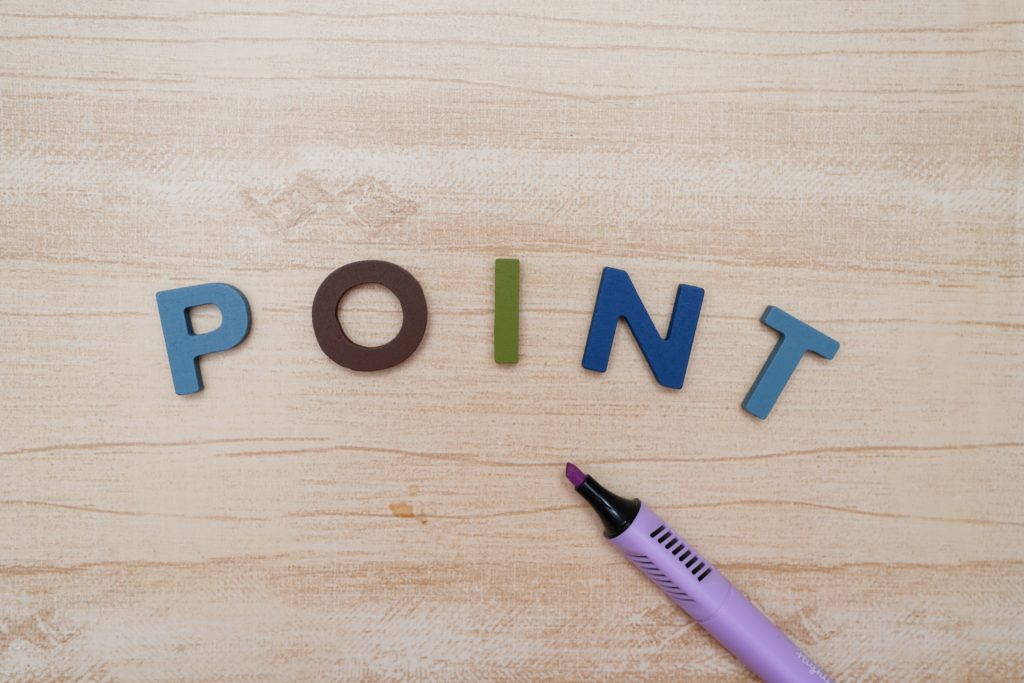
ゲーミングキーボードは普通のキーボードよりも、さまざまな機能面で優れていることが分かりました。では、Apex Legends向けのキーボードを選ぶときには、どのようなポイントを押さえればよいのでしょうか。
そこで、キーボード選びで特に押さえておきたいポイントを4つ紹介します。それぞれ詳しく見ていきましょう。
価格で選ぶ
ゲーミングキーボードの価格は、「1〜3万円」が相場です。
通常のキーボードは1,000円から購入できる上、高くても5,000円ほどであることを考えると、ゲーミングキーボードが高価に感じる方も多いでしょう。しかし、ゲーミングキーボードは値段が張る分、優れた性能を備えています。
耐久性が高い商品が多いのも特徴です。なかには、8,000万回キーを押しても壊れない商品もあります。1つのキーボードを長期間使い続けられることを考えると、「1〜3万円」は価格としてふさわしいといえるでしょう。
打鍵感も特徴です。ゲーミングキーボードはメカニカル方式が中心なのに対して、一般的なキーボードはメンブレン・パンタグラフ方式が中心です。押し心地には好みもありますが、メカニカル方式の打鍵感は病みつきになるという方も多くいます。
また、ゲーミングキーボードの中でも、カスタマイズの自由さやキーの反応速度などにより、価格が大きく異なります。メーカーによっては、1万円代でも十分活躍してくれるゲーミングキーボードがあるため、性能に対するこだわりがあまりない方は、価格で選ぶというのもひとつです。
US配列/日本語配列で選ぶ
キーボードは、キーの種類や並び方によって「US配列」と「日本語配列」に大きく分けることができます。
US配列は「全角/半角」や「変換」など、一部のキーがありません。また、キーの形や大きさ、配置が異なるキーボードも多々あります。普段日本語配列のキーボードを使っている場合、US配列を使うと戸惑うかもしれません。
Apex Legendsのような素早いキー入力を必要とするゲームでは、普段から使い慣れている配列のキーボードを選ぶのが無難です。
ただし、ゲーミングキーボードは海外製が多く、US配列のみを扱っているものもあります。使っていけば慣れはしますが、会社や学校で別のPCを使用しないといけない場合は違いに苦戦する恐れがあります。購入後に「普段の配列と違って、使いにくい」という事態にならないよう、配列については事前にしっかり確認しておきましょう。
キーボードの種類で選ぶ
キーボードには、大きく分けてメンブレン方式・パンタグラフ方式・静電容量無接点方式・メカニカル方式の4種類があります。ゲーミングキーボードにこだわるなら、断然メカニカル方式がおすすめです。
「カチャカチャ」といった打鍵感が特徴で、高価なゲーミングキーボードに採用されることが多いタイプです。
メカニカル方式は各キーに金属のバネを内蔵しています。キーの戻りが早いので、押し間違いやミスを抑えられます。キーボードの軸によって打鍵感が異なるのも特徴です。耐久性が高い上、キーの応答速度が早いタイプも多く揃っています。また、しっかりした打鍵感があるので、ゲームを操作している感を得やすいのも特徴です。
それぞれのメリット・デメリットを表に整理したので、ぜひ参考にしてみてください。
| 方式 | 応答速度 | 打鍵感 | 耐久性 | 価格 | 静音性 | 特徴 |
|---|---|---|---|---|---|---|
| メンブレン方式 | 遅い | かなり重い | 普通 | 安い | 普通 | 安価なキーボードに多く採用される。沈み込むような押し心地なので、応答速度が遅い。ゲーミングには不向き。 |
| パンタグラフ方式 | 普通 | 軽い | 低い | 安い | 高い | ノートPCで多く採用される。浅い押し心地で応答速度もそれなりなので、ゲーミングにもおすすめ。 |
| 静電容量無接点方式 | 速い | 軽い | 非常に高い | 非常に高い | 高い | 高級キーボードにのみ採用される方式。ゲーミングにもおすすめだが、価格がネック。 |
| メカニカル方式 | 速い〜かなり速い | 軽い〜重い | 高い | 普通〜高い | 低い〜高い | ゲーミングに最もおすすめのタイプ。打鍵感・静音性は選ぶ軸によって大きく異なる。 |
軸(キースイッチ)の種類で選ぶ
先述の通り、ゲーミングキーボードを検討しているならメカニカル方式がおすすめです。メカニカル方式のキーボードは「軸」の種類によって打鍵感や応答速度に大きな違いが出るので、確認しておきましょう。
ゲーミングキーボードのキースイッチは100種類以上ありますが、主に使用されるのは次の4つです。なお、「打鍵音」はカチャカチャというキーを押したときの音、「打鍵感」はキーを押したときに感じる軽い・重いなどの感覚を指します。
なお、応答速度はあくまでメカニカルキーボード基準になりますので、基本どれを選んでも応答速度は一般的なキーボードより速いです。
| 軸の色 | 応答速度 | 音 | クリックの重さ | 特徴 |
|---|---|---|---|---|
| 茶軸 | 普通 | チャカチャカした軽い打鍵音。音は小さめ | やや軽い。 赤軸・青軸の中間 | 初心者におすすめ |
| 赤軸 | 速い | カリカリとした軽い打鍵音。音はかなり小さめ | 軽い | マイクが音を拾いにくいので、配信やボイスチャット向き |
| 青軸 | 遅い | カチャカチャとした打鍵音。音は大きめ | 重い | プロゲーマーの愛用者も多い |
| 黒軸 | 普通 | カリカリとした軽い打鍵音。赤軸よりやや静か | 重い。 青軸よりやや軽い | 静かな打鍵音と適度な重みを両立したタイプ |
| シルバー軸 | かなり速い | ストストっとしたやや重めの打鍵音。メーカーによって差が大きい | 軽い。 赤軸よりやや重い | クリックを判断するアクチュエーションポイントが浅いため、高速入力が得意。コンマ1秒が差を分けるゲームにおすすめ |
テンキーレスキーボードが人気
数字を打ち込む「テンキー」は、Apex LegendsなどのFPSゲームで使用する機会は基本的にありません。また、近年はテンキーレスのノートPCが多く普及していることもあり、わざわざ使わないという方も多いのではないでしょうか?
テンキーレスキーボードであればデスク上の余分な幅を取らずに済みます。空いたスペース分マウスを動かせる範囲も広がるため、Apex Legendsではエイムのしやすさに直結するでしょう。机が狭い方にもおすすめです。
また、持ち運びも楽になります。自宅でプレイする分にはさほど気にするところではありませんが、eスポーツなどの大会参戦時には重宝します。
Apex Legendsをゲーミングキーボードでプレイするメリット

普通のキーボードよりも機能面で優れているゲーミングキーボードは、Apex Legendsをプレイするにあたって、どのようなメリットがあるのでしょうか。
選ぶポイントやゲーミングキーボードと普通のキーボードとの違いを踏まえて、メリットを改めて解説します。
ロールオーバーやマクロキー設定で快適にすばやくプレイできる
先述の通り、ゲーミングキーボードは複数キーの同時押しを可能にする「ロールオーバー」が可能です。
全キー同時押しに対応する「Nキーロールオーバー」に対応している商品も多く、複雑な操作が可能です。たとえば「ctrl」でしゃがみながら「W」「A」「S」「D」の2つを押して斜め移動、「R」でリロードといった同時押しが必要になります。
Apex Legendsは、1秒未満の反応や操作で勝敗が決まるゲームです。応答速度のアップと相まって、操作ミスなく素早いプレイを実現してくれます。
ただし、ゲーミングキーボードのメリットである「マクロキー設定」は、apexでは禁止です。BAN対象になりかねないので、設定しないようにしましょう。FF14をはじめとしたMMOなどで使用することはできるので、ほかのゲームもプレイしているなら、マクロが禁止でないか確認しておきましょう。
とはいえマクロキーは仕事にも便利です。たとえばあまり使われない「ファンクションキー」やテンキーによく使うショートカットを登録しておけば、仕事の生産性も上がります。タブを開く・閉じる、1つ前に戻る、スクリーンショット撮影などを割り振っておくと便利です。
打鍵感や使い心地の選択肢が広く自分好みのものが見つかる
キーボードの使用感はプレイの質に影響します。ゲーミングキーボードは好みに合わせて「軸」を選ぶことができ、打鍵感や使用感の好みに合う商品が見つかりやすいのが魅力です。
たとえば、しっかりしたクリック感が好きなら「青軸」、とにかくスピード重視なら「銀軸」、長時間プレイするなら軽い使い心地の「赤軸」がおすすめです。クリック感も軽さもスピードもほしいなら、「黒軸」も選択肢になるでしょう。
また、ゲーム配信やボイスチャットをする方も多いはずです。そういった方は、静音性が高い赤軸や、さらに静音性を増した「静音赤軸」を選ぶこともできます。今回紹介しきれなかった、メーカー独自の「軸」があるので、ぜひ選ぶ際の参考にしてみてください。
Apex Legendsにおすすめのゲーミングキーボード6選!

ここでは、Apex Legendsにおすすめのゲーミングキーボードを6つ紹介します。それぞれの商品の特徴をわかりやすく解説しますので、自分にあったゲーミングキーボードを選ぶ参考にしてください。
Logicool G PRO X
Logicool G PRO Xはテンキーレスのゲーミングキーボードです。価格は18,480円(税込)と高めですが、それに見合うだけの高いスペックが魅力です。実際に活躍しているプロの声を反映して作られ、大会での勝利実績も持っています。
購入時に搭載されているキースイッチは青軸のため、反応速度は他のキーボードよりも若干劣ります。しかし、赤軸や茶軸も1セットにつき6,980円(税込)で別売りされているため、反応速度を上げたい方はカスタマイズも可能です。
また、Logicoolのゲーミングソフトウェアを使うことで、ライトやアニメーションも自由にカスタマイズできます。自宅では派手なライトデザイン、大会に参加するときには静かで落ち着いたライトデザインというように、使い分けも可能です。
さらに、マイクロUSBケーブルは脱着式になっています。バッグに入れた状態での移動も楽なため、大会への参加などで移動が多い方にも使いやすいでしょう。マイクロUSBケーブルの先端は三叉構造になっており、簡単かつ確実な接続も可能です。
費用をある程度抑えながらも、高品質のものが欲しい方におすすめのゲーミングキーボードとなっています。
| 価格 | 18,480円 |
| 本体サイズ | 361mm×153mm×34mm |
| 接続方法 | マイクロUSBケーブル |
| バックライト | 有(LIGHTSYNC RGBライト) |
| キーの種類 | メカニカル方式 |
| 軸 | 青軸 |
| 配列 | 日本語配列 |
| テンキーの有無 | 無 |
Razer Huntsman Tournament Edition JP
Razerはゲーミングデバイスとして有名なブランドです。Huntsman Tournament Edition JPは、圧倒的な応答速度が魅力のゲーミングキーボードです。アクチュエーションポイントはわずか1.0mmと、ゲーミングキーボードのスタンダードである2.0mmのわずか2分の1です。
Razerが独自開発した「Razer リニアオプティカルスイッチ」は、1億回以上のキー入力に耐えられる光学式のキースイッチとなっています。光学式キースイッチとは、キーを押すと内部に光が走って反応する仕組みを指します。通常のキースイッチと異なり、部品同士の物理的な接触が少ないため、劣化はほとんどしないのが特徴的です。
さらに、キーキャップは頑丈なテクスチャで仕上げられており、練習や大会でキー入力が激しさを増しても十分耐えうる仕様です。反応速度が非常に速く、指の疲れも軽減してくれるため、長時間集中してトレーニングしたい方にぴったりなゲーミングキーボードとなっています。
なお、キーキャップは黒と緑の2種類から選択可能です。緑色のキーキャップは目を引く鮮やかさで、バックライトと合わさると非常に派手な見た目となります。この点は好き嫌いが分かれるため、自身の好みに合わせて選んでみてください。
| 価格 | 11,980円 |
| 本体サイズ | 362mm×140mm×37mm |
| 接続方法 | USBケーブル |
| バックライト | 有(RAZER CHROMA RGB) |
| キーの種類 | メカニカル方式 |
| 軸 | Razer リニアオプティカルスイッチ |
| 配列 | 日本語配列・US配列 |
| テンキーの有無 | 無 |
SteelSeries Apex Pro
SteelSeries Apex Proは、文字通りApexのために作られたゲーミングキーボードです。
キースイッチには、SteelSeriesが独自開発した「OmniPointメカニカルスイッチ」が採用されています。このキースイッチの魅力は、圧倒的な「APの短さ」です。キーが反応する深さは最小で「0.4mm」であり、他のメーカーと比較しても群を抜いています。
また、OmniPointメカニカルスイッチはキー感度(アクチュエーションポイント)の調整が可能です。よく操作するキーは浅く、使わないキーは深く設定しておけば、誤操作を防ぐことができます。1億回以上のキー入力にも耐えるため、スムーズな操作感と高い耐久性を併せ持った珍しいゲーミングキーボードといえます。
耐久性の高さは、フレーム自体にもみられます。フレームには、航空機クラスの耐久性と頑丈性を備えたアルミニウム合金が使用されており、移動時の衝撃にも十分耐えられるでしょう。
さらに、ケーブルを出す場所を3方向から選べるため、プレイの邪魔にならないようにケーブル配線を処理できる点も嬉しいところです。キーボード自体の性能はもちろん、デスク環境にも気を配りたい方におすすめのゲーミングキーボードです。
| 価格 | 24,168円 |
| 本体サイズ | 436.7mm×139.2mm×40.3mm |
| 接続方法 | USBケーブル |
| バックライト | 有(RGB・イルミネーション・個別点灯可能) |
| キーの種類 | メカニカル方式 |
| 軸 | OmniPointメカニカルスイッチ |
| 配列 | 日本語配列・US配列 |
| テンキーの有無 | 無 |
HyperX Alloy FPS Pro
HyperX Alloy FPS Proは、「ゲーミングキーボードの定番」との呼び名も高く、Apex Legendsはもちろん、他のゲームでも多くのプロが愛用しています。テンキーレスでデスク上のスペースを取らないため、机が狭い方にもおすすめです。価格は12,980円(税込)です。
キースイッチは青軸独特の大きな打鍵音がありますが、打鍵感は意外と軽いのが特徴的です。ただし、押下圧は他のキースイッチよりも多く必要とするため、素早い入力を重視する方にはあまり向いていません。逆に、聴覚・触覚で打鍵をしっかり確認しながらプレイしたい方にはぴったりです。
なお、打鍵感などの使い心地を変えたい場合は、赤軸や茶軸、銀軸も選択できます。キーの連打スピードを上げたい方は「赤軸」を、スピードよりも正確性を優先したい方は「茶軸」を選ぶとよいでしょう。キーの応答速度を極限まで速めたい方は、「銀軸」を選んでみてください。
自分好みのキースイッチを選びきれない方は、「HyperX Alloy FPS Pro」でさまざまなキースイッチを試してみるのも1つの方法です。
また、フレームはスチール製であり、少しくらいの衝撃ではびくともしません。大会への参加などで移動が多い方にとっては、頑丈さが大きなメリットに感じることでしょう。
| 価格 | 12,980円 |
| 本体サイズ | 358mm×130mm×36mm |
| 接続方法 | USBケーブル |
| バックライト | 有(RGB・イルミネーション・個別点灯可能) |
| キーの種類 | メカニカル方式 |
| 軸 | チェリーMXメカニカルスイッチ青軸 |
| 配列 | US配列 |
| テンキーの有無 | 無 |
CORSAIR K70 MK.2 RAPIDFIRE
CORSAIR K70 MK.2 RAPIDFIREは、キーボードの右側にマルチメディアコントロールキーを搭載したゲーミングキーボードです。フルサイズキーボードで、価格は17,780円(税込)です。
特筆すべきは、従来のモデルよりもキーの高さが35%低くなっており、キーが反応する深さも大幅に改善された点です。
具体的には、APが「1.2mm」であり、SteelSeries Apex Proに次いで短い仕様となっています。また軸には定評のあるCherry MXを採用しています。茶軸・青軸・赤軸・スピード軸(シルバー軸)・静音赤軸の5つから、好みの打鍵感を選ぶことができます。
また、全キーロールオーバー対応のため、より高速なアクションが可能です。Apex Legendsのような素早い同時押しが必要なゲームでは、自身がプレイしやすいようにキーを組み合わせられる点は大きなメリットになるでしょう。
さらに、「CORSAIR K70 MK.2 RAPIDFIRE」は、アルミフレームによる軽さと頑丈さを併せ持っています。長時間のゲームプレイに耐えられる、かつ持ち運びが楽なゲーミングキーボードをお探しの方に特におすすめです。
| 価格 | 17,780円 |
| 本体サイズ | 438mm×166mm×49mm |
| 接続方法 | USBケーブル |
| バックライト | 有(RGB・イルミネーション・個別点灯) |
| キーの種類 | メカニカル方式 |
| 軸 | コンパクトCHERRY MX Speedキースイッチ |
| 配列 | 日本語配列 |
| テンキーの有無 | 無 |
東プレ REALFORCE RGB TKL
東プレ REALFORCEは、静電容量無接点方式のキーボードです。プロのライターやWebエンジニアの愛用者も多い人気シリーズですが、今回紹介するRGB TKLはゲーマー向けに開発された商品です。
最も特徴的なのは、キーが反応する深さを調整できる「APC機能」を搭載しているところにあります。APC機能では1.5mmと2.2mm、3.0mmの3段階で深さを調整できるため、プレイするゲームによって反応速度を変えられる点がメリットです。
例えば、スピーディーなキー入力を必要とするゲームでは「1.5mm」に、誤操作を極力なくしたいゲームでは「3.0mm」などに調整可能です。
また、キースイッチは、内部のバネが変形した際に発生する静電気によって、キー入力を感知する「静電容量無接点方式」となっています。打鍵感は「フェザーキータッチ」と呼ばれ、羽毛(フェザー)を押しているかのように滑らかで心地良いものです。
静電容量無接点方式のキースイッチは劣化もほとんどなく、半永久的に使用可能なため、寿命の長さを重視したい方にもおすすめのゲーミングキーボードとなっています。
| 価格 | 28,957円 |
| 本体サイズ | 369mm×142mm×30mm |
| 接続方法 | USBケーブル |
| バックライト | 有(RGB・イルミネーション・個別点灯) |
| キーの種類 | 静電容量無接点方式 |
| 軸 | – |
| 配列 | 日本語配列・US配列 |
| テンキーの有無 | 無 |
ゲーミングキーボードはどこで買えるの?

さまざまなメーカーから販売されているゲーミングキーボードですが、いざ探してみると「販売場所が分からない」「街中であまり見かけたことがない」という方も多いでしょう。
実は、ゲーミングキーボードは通販サイトや家電量販店で購入できます。
購入場所によって、商品数や種類の数、購入のしやすさなどが異なるため、ゲーミングキーボードの購入場所についてお悩みの方は、次の2つを参考にしてみてください。
Amazon・楽天などの通販サイト
Amazonや楽天などの通販サイトでは、日用品から家電まで、生活に関わる多様なグッズがそろっています。それは、ゲーミングキーボードをはじめとした周辺機器も例外ではありません。
大手通販サイトでゲーミングキーボードを探す最大のメリットは、商品数やレビューの多さです。さまざまなメーカーの商品がそろっており、価格やスペックなどを見比べながら購入する商品をじっくり検討できます。
また、実際に購入・使用した方のレビューも多く寄せられているため、検討時に役立つでしょう。定期的に行われるセールやポイント活用などを上手に利用することで、通常の価格よりもお得にゲットできるチャンスも多々あります。家電量販店より1〜2割安い商品も多い印象です。
またおすすめ機能も充実しているので、関連製品を見つけやすいのも魅力です。周辺機器を新調したいなら、ぜひ検討してみてください。
家電量販店
ビックカメラやヨドバシカメラなどの家電量販店でもキーボードをはじめとした周辺機器はある程度見つけられます。近年注目が集まっていることもあり、大きな店舗であれば特設コーナーが用意されています。
ただし、店舗によって品ぞろえが異なる点が家電量販店の特徴です。特定のメーカーのみを扱っているところもあれば、いくつかのメジャーなメーカーを扱っているところもあります。
在庫切れや取り扱いがない場合もあるので、公式のネットショップであらかじめゲーミングキーボードの在庫状況を検索するのも1つの方法です。
ビッグカメラ・ヨドバシカメラなら全店舗の在庫状況を一括で確認できるため、「せっかく店に行ったのに目当ての商品がなかった」と無駄足を踏む恐れがなくなります。
実際に触って打鍵感や音を試したり、商品の質感を見たり、キー配列が自身に合っているか確認したりできるので、買ってから後悔しにくいのが何よりの魅力です。実際にゲーミングキーボードに触れてから購入を検討したいという方は、公式ネットショップと実店舗の併用をおすすめします。
よくある質問

最後に、よくある質問に答えていくので、ゲーミングキーボードの購入についてお悩みの方はぜひ参考にしてみてください。
ゲーミングキーボードを購入したら、すぐに強くなれますか?
結論から言うと、ゲーミングキーボードを導入したからといって強くなるとは限りません。ただし、ゲーミングキーボードでの練習は、普通のキーボードでの練習よりも「上達までの時間を短縮できる」といえます。
なぜなら、ゲーミングキーボードは通常のキーボードよりも、ゲームプレイに最適化されているからです。
テンキーレスであればマウスを動かす範囲が広がり、キャラコントロールがスムーズになります。ロールオーバーやマクロキーの設定で素早いキー入力もできるようになるため、1つ1つのアクションが格段に速く正確に実行可能です。
また、自分好みのゲーミングキーボードを利用できれば、長時間の練習でも気持ちよく続けられます。ゲーミングキーボードの導入は、ゲームの腕そのものを上げるというよりは、「プレイ環境を改善して、効率的に練習できるようになる」といえるでしょう。
どの軸(キースイッチ)がおすすめですか?
Apex Legendsでは、足音や銃声音などから敵の位置を把握します。ボイスチャットをしながらのプレイであれば、ゲーム音の邪魔をしないよう、静音性の高いキースイッチがおすすめです。
具体的には、赤軸や銀軸、光学式のキースイッチがよいでしょう。入力ミスを減らしたい場合は、打鍵感や打鍵音が平均的な茶軸も利用しやすいといえます。
さらにキースイッチを絞る場合は、自身の好みや重視する点に合わせて選ぶのがおすすめです。ある程度の打鍵感が欲しいなら「赤軸」、素早いキー入力を重視するならAPが浅い「銀軸」などが考えられます。
どのキースイッチがよいか分からず、試しながら絞っていきたい場合は、変更可能なゲーミングキーボードを選ぶのも1つの方法です。今回紹介した中では、「Logicool G PRO X」や「HyperX Alloy FPS Pro」であればキースイッチの変更ができます。
ゲーミングキーボードのブランドはどこがいいですか?
ゲーミングキーボードのブランドはキースイッチ同様、最終的には好みや重視する点に合わせて選ぶとよいでしょう。
なるべく安く購入したい場合は、「Razer Huntsman Tournament Edition JP」や「HyperX Alloy FPS Pro」などがおすすめです。どちらも、1万円代前半のため、ゲーミングキーボードの導入が初めてという方にも、購入しやすい価格となっています。
また、バックライトやキースイッチなどを自由にカスタマイズしたい場合は、「Logicool G PRO X」や「東プレ REALFORCE RGB TKL」などがおすすめです。
バックライトを変更するときには専用のゲーミングソフトウェアが必要な場合もありますが、自分好みのライトデザインに仕上げられれば、それだけで練習のモチベーションが格段に上がります。
Apex Legendsだけでなく、他のゲームもPCで楽しむ方の場合は、ゲームごとにキースイッチの感度を調整できる「東プレ REALFORCE RGB TKL」がおすすめです。
Apex Legendsで勝つためにキーボード以外で買った方がいいデバイスはありますか?
Apex Legendsで勝率を上げたいなら、次のような周辺機器もそろえると良いでしょう。
- ゲーミングマウス
- マウスパッド
- ゲーミングモニター
- ヘッドセット
- 左手用デバイス
ゲーミングマウスは、コントローラーよりも素早いエイムが可能です。マウス内に入れる重りの重さを調整することで、より操作しやすくなるメリットがあります。合わせて大きめのマウスパッドがあると、マウスを動かせる範囲が広がり、スムーズなプレイが可能です。
またマウスのボタンが増設されているものも多く、ゲーミングキーボードとあわせてスムーズな操作を可能にします。
ゲーミングモニターは、キャラの動きに遅延がないリフレッシュレート(Hz)の高いものを選ぶのがおすすめです。性能が高いモニターを使うことで、自身や敵の動きをより素早く感知でき、エイム力の向上にも繋がるでしょう。またゲームの迫力も上がり、プレイ時の没入感もアップします。
ヘッドフォンは足音や銃声などを聞き取って、敵のいる方向を予測する際に重宝します。遮音性の高いヘッドフォンであれば、周囲の環境音に左右されない快適なプレイが可能です。とくにおすすめなのがサラウンドヘッドホンと呼ばれるものです。
360度立体音響に対応しているものであれば、後ろからも音が出ている感覚がします。繊細な音も聞き取ってくれるので、より確実に足音の位置を把握することができます。ボイスチャットが多いなら、ヘッドセットを選ぶのもおすすめです。
左手用デバイスは、コンパクトなキーボードを搭載したコントローラーのようなデバイスです。十字キーやホイールを搭載しているので、操作がより直感的になります。ゲームに必要なキーだけを割り振れるので、キーボードより手の移動が激しくありません。こちらは慣れが必要になるので、実店舗で試してからの購入がおすすめです。
まとめ

Apex LegendsをはじめとしたFPSゲームで勝つためには、プレイ環境を劇的に改善してくれる「ゲーミングキーボード」の導入がおすすめです。ゲーミングキーボードの選び方はさまざまありますが、はじめて購入するという方は比較的価格が安いものや、キースイッチの付け替えが可能なものが良いでしょう。
また、大会への参加が多い方は耐久性が高く軽いものを、とにかく楽しく練習したいという方はライトデザインがカスタマイズできるものを、という選び方もできます。
Apex Legendsで上位を目指したい方は、今回紹介した内容を参考に自身に合ったゲーミングキーボードを探していきましょう。
※この情報は、2022年3月時点のものです。
※本記事は公開・修正時点の情報であり、最新のものとは異なる場合があります。キャンペーンを含む最新情報は各サービスの公式サイトよりご確認ください。








